Nguyệt Phan
Well-known member
Để có thể dễ dàng thao tác với bàn phím hơn khi sử dụng Samsung Galaxy Z Fold5 thì bàn phím mặc định cho phép bạn chia đôi bàn phím về 2 nửa màn hình. Nhưng có thể trong quá trình sử dụng bạn sẽ thấy không phù hợp. Để giải quyết vấn đề này mình sẽ chỉ bạn cách chia đôi bàn phím Galaxy Z Fold5 cũng như là cách chỉnh vị ví của bàn phím trên màn hình.
Cách chia đôi bàn phím Galaxy Z Fold5
Bước 1: Lưu ý bạn chỉ có thể sử dụng tính năng chia đôi bàn phím khi sử dụng bàn phím mặc định của Samsung thôi đó nhé. Và để kích hoạt được chế độ bàn phím chia đôi thì bạn hãy ấn vào bất kỳ ô nhập văn bản nào để mở bàn phím. Sau đó phía trên bàn phím sẽ có một vài tùy chọn và trong đó sẽ có một biểu tượng chia đôi bàn phím nằm ở vị trí thứ 3, ấn vào đó để kích hoạt chế độ chia đôi này nha
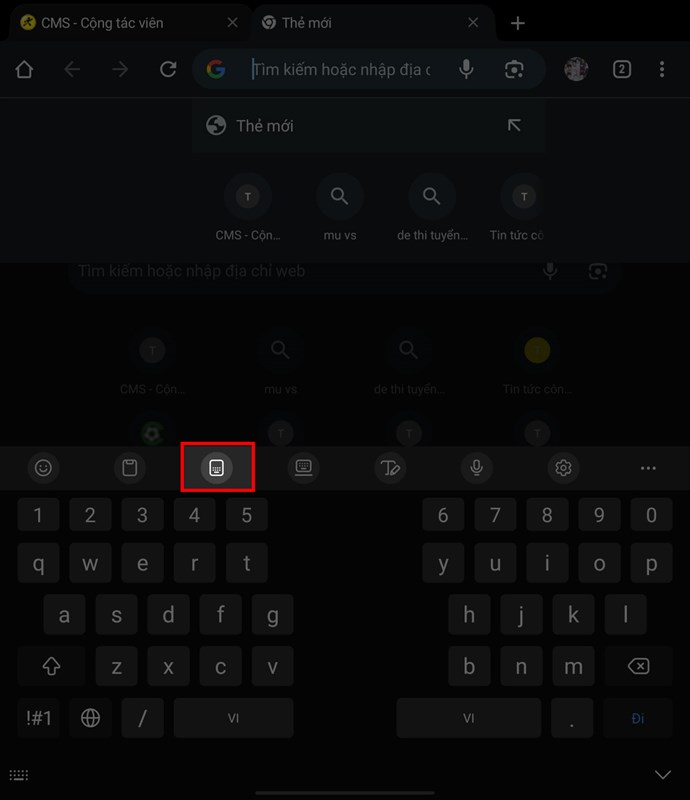
Bước 2: Sau khi đã chia đôi được bàn phím, nhưng nếu thấy vị trí đó vẫn chưa phù hợp với tay của bạn thì hãy ấn ngay vào biểu tượng cài đặt cũng nằm phía trên thành tùy chọn của bàn phím nha.
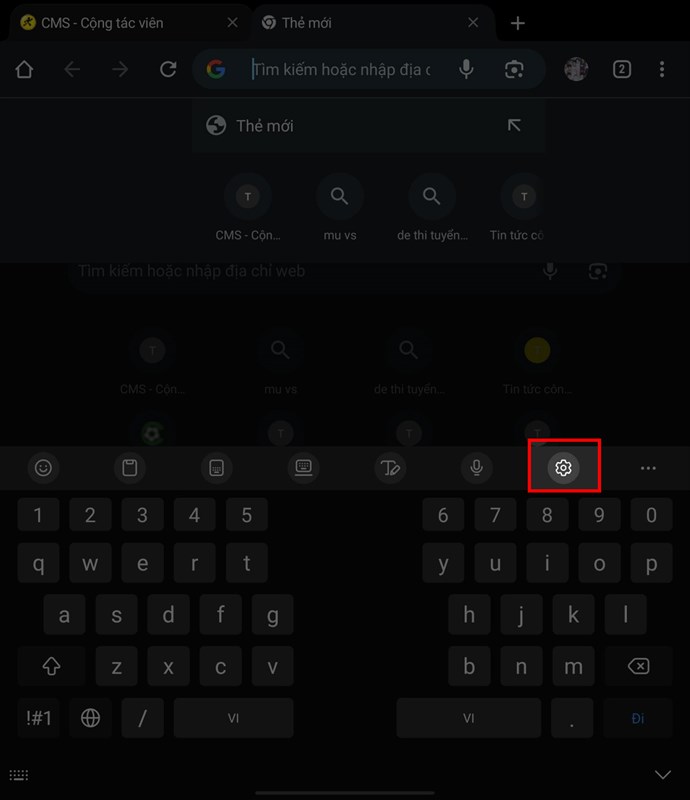
Bước 3: Tại đây, bạn hãy chọn tiếp cho mình vào mục Kích thước và độ trong suốt, đây là nơi mà bạn có thể điều chỉnh lại bàn phím trên điện thoại của mình.
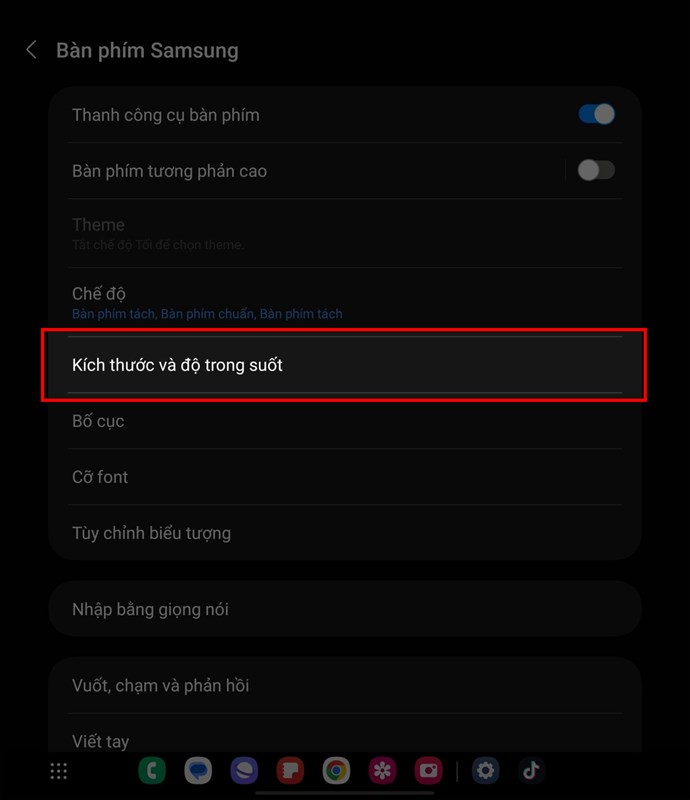
Điện thoại sẽ cho bạn điều chỉnh vị trí của 2 nửa bàn phím gần lại hay xa ra bằng cách kéo thả và cũng như chỉnh được độ lớn của 2 nửa bàn phím. Chỉnh xong thì ấn vào Hoàn tất là được.
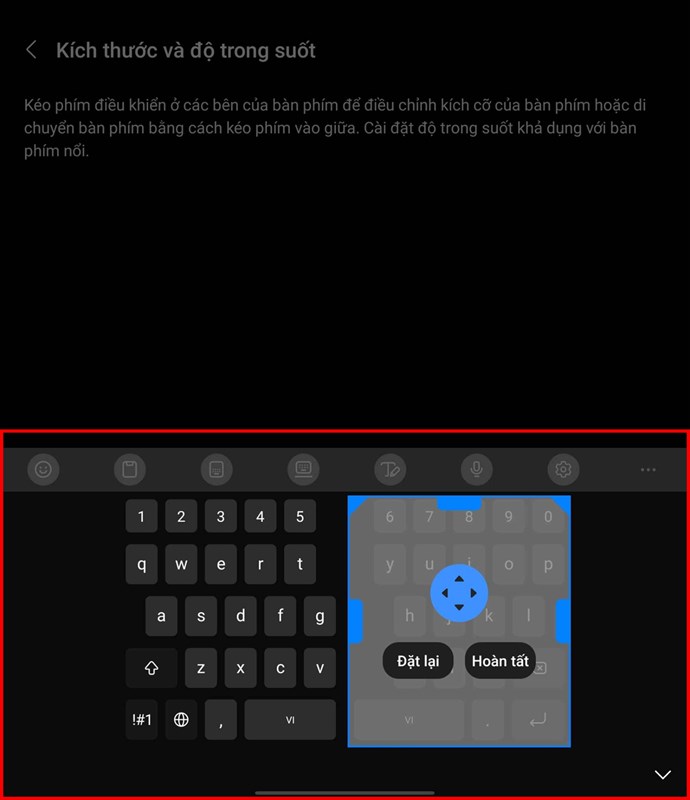
Hy vọng bạn sẽ thực hiện thành công và có những trải nghiệm tuyệt vời với chiếc Galaxy Z Fold5 của bạn. Nếu bạn gặp bất kỳ khó khăn hay thắc mắc nào khi sử dụng, hãy để lại bình luận bên dưới. Và đừng quên chia sẻ bài viết này với những người dùng khác nhé.
CỬA HÀNG TRẢI NGHIỆM SAMSUNG
chuỗi cửa hàng uy tín giá tốt nhất thị trường
hotline : 0949.022.772
link mua sắm : https://cuahangsamsung.com/
Cách chia đôi bàn phím Galaxy Z Fold5
Bước 1: Lưu ý bạn chỉ có thể sử dụng tính năng chia đôi bàn phím khi sử dụng bàn phím mặc định của Samsung thôi đó nhé. Và để kích hoạt được chế độ bàn phím chia đôi thì bạn hãy ấn vào bất kỳ ô nhập văn bản nào để mở bàn phím. Sau đó phía trên bàn phím sẽ có một vài tùy chọn và trong đó sẽ có một biểu tượng chia đôi bàn phím nằm ở vị trí thứ 3, ấn vào đó để kích hoạt chế độ chia đôi này nha
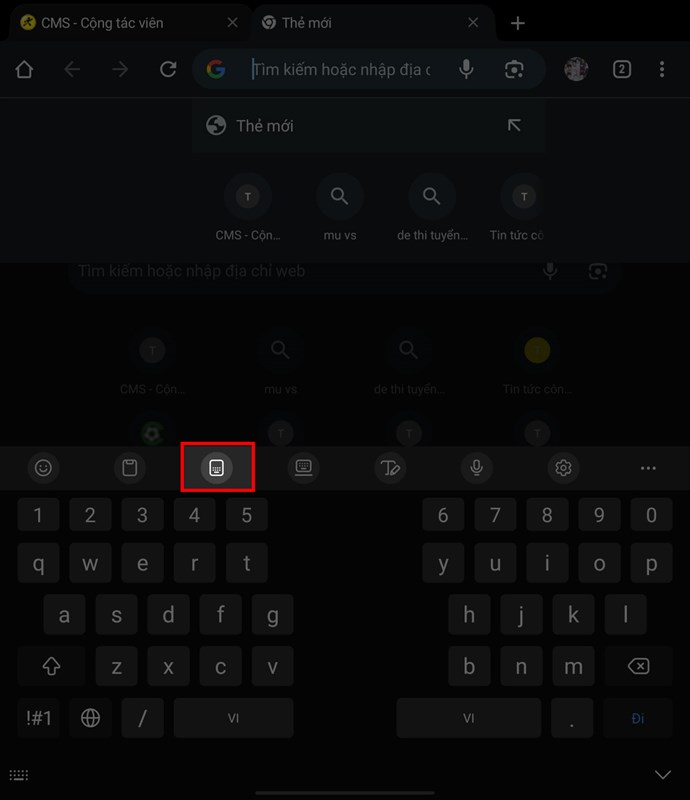
Bước 2: Sau khi đã chia đôi được bàn phím, nhưng nếu thấy vị trí đó vẫn chưa phù hợp với tay của bạn thì hãy ấn ngay vào biểu tượng cài đặt cũng nằm phía trên thành tùy chọn của bàn phím nha.
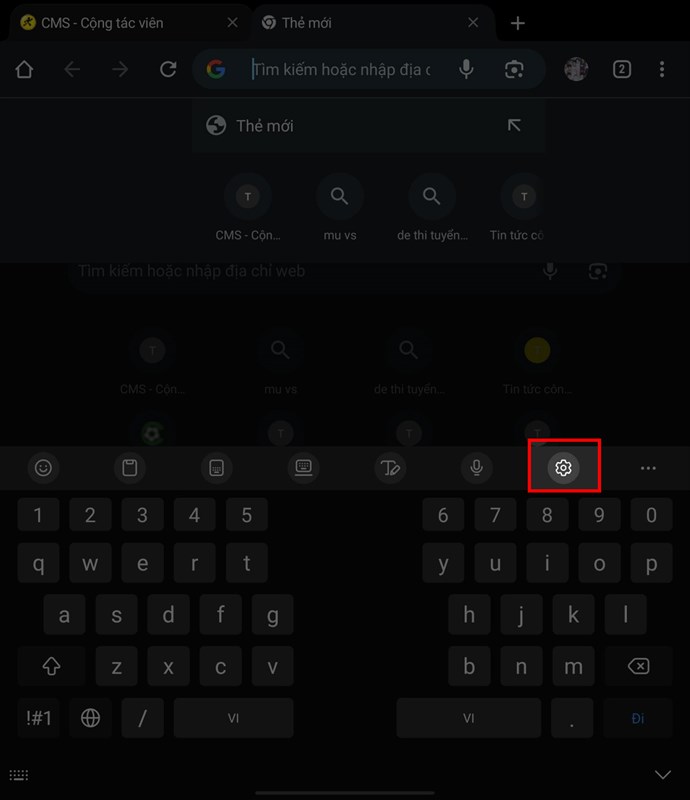
Bước 3: Tại đây, bạn hãy chọn tiếp cho mình vào mục Kích thước và độ trong suốt, đây là nơi mà bạn có thể điều chỉnh lại bàn phím trên điện thoại của mình.
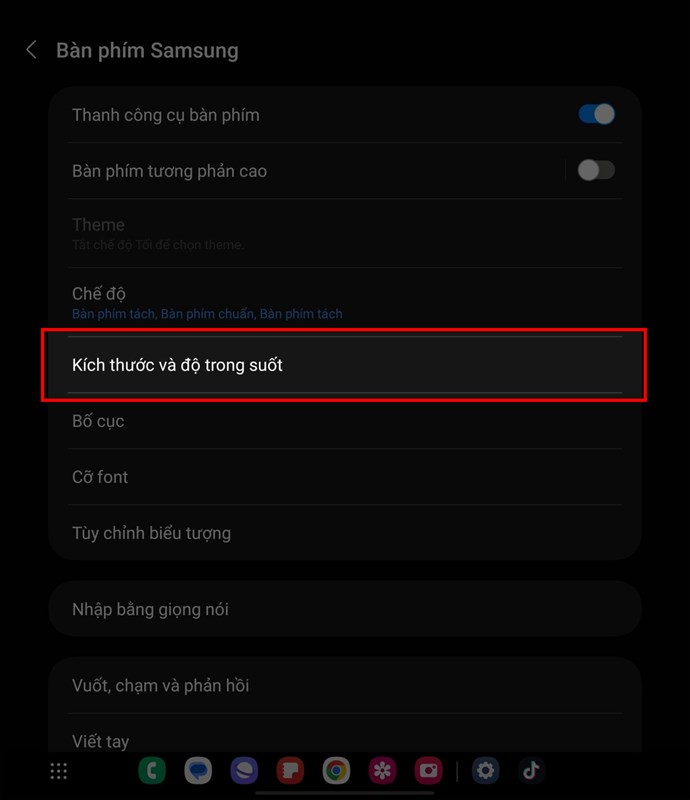
Điện thoại sẽ cho bạn điều chỉnh vị trí của 2 nửa bàn phím gần lại hay xa ra bằng cách kéo thả và cũng như chỉnh được độ lớn của 2 nửa bàn phím. Chỉnh xong thì ấn vào Hoàn tất là được.
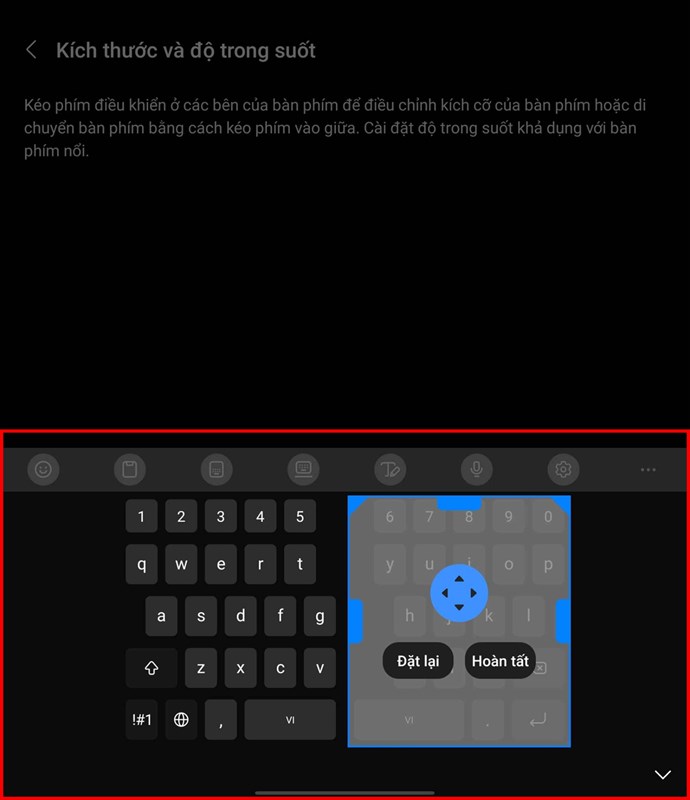
Hy vọng bạn sẽ thực hiện thành công và có những trải nghiệm tuyệt vời với chiếc Galaxy Z Fold5 của bạn. Nếu bạn gặp bất kỳ khó khăn hay thắc mắc nào khi sử dụng, hãy để lại bình luận bên dưới. Và đừng quên chia sẻ bài viết này với những người dùng khác nhé.
CỬA HÀNG TRẢI NGHIỆM SAMSUNG
chuỗi cửa hàng uy tín giá tốt nhất thị trường
hotline : 0949.022.772
link mua sắm : https://cuahangsamsung.com/
